содержание .. 2 3 4 5 ..
ЕДИНАЯ СИСТЕМА ИДЕНТИФИКАЦИИ И АУТЕНТИФИКАЦИИ. Руководство (2017 год) - часть 4
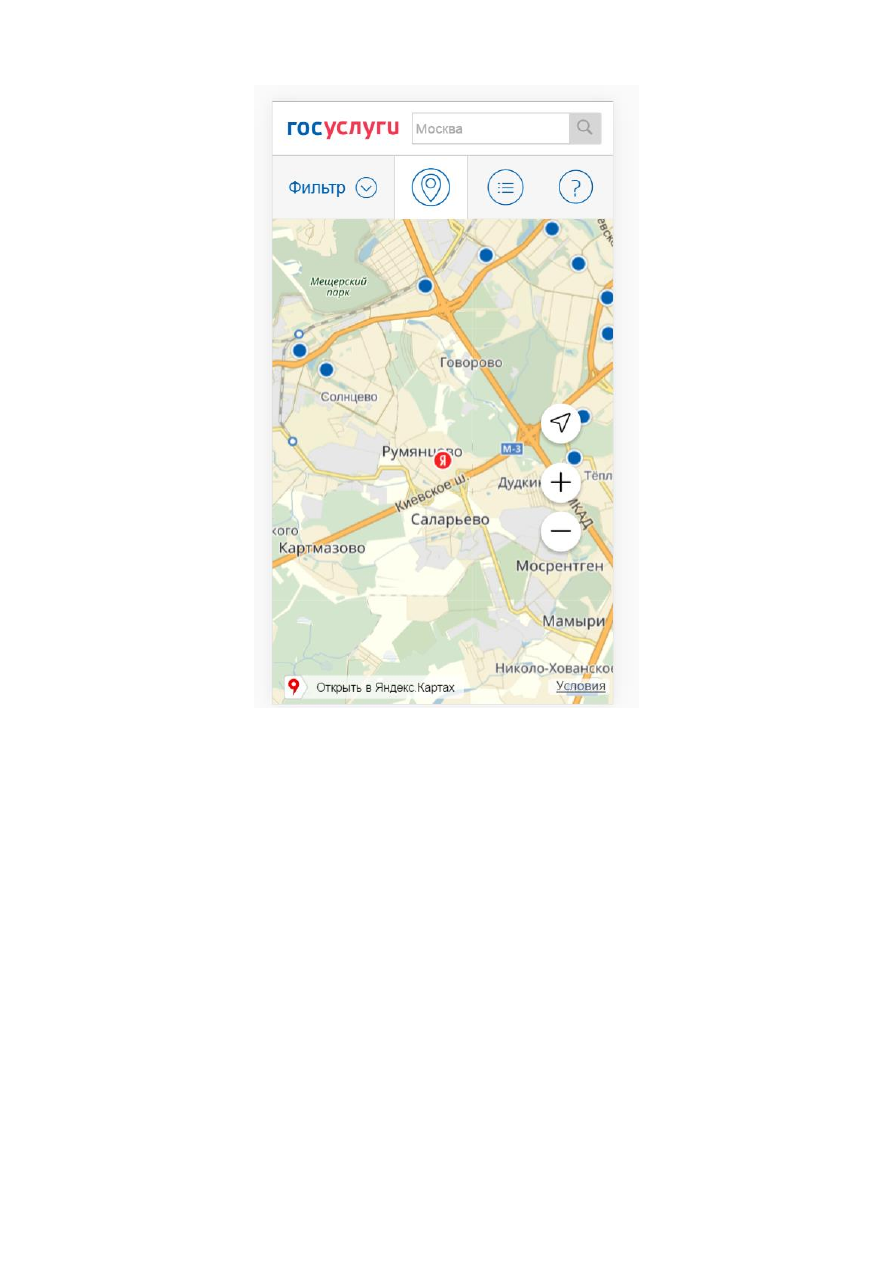
50
Рисунок 43 – Карта доступных центров обслуживания (мобильная версия)
Главная Учебники - Разные ГОСУСЛУГИ. ЕДИНАЯ СИСТЕМА ИДЕНТИФИКАЦИИ И АУТЕНТИФИКАЦИИ. Руководство пользователя (2017 год)
поиск по сайту правообладателям
|
|
|
содержание .. 2 3 4 5 ..
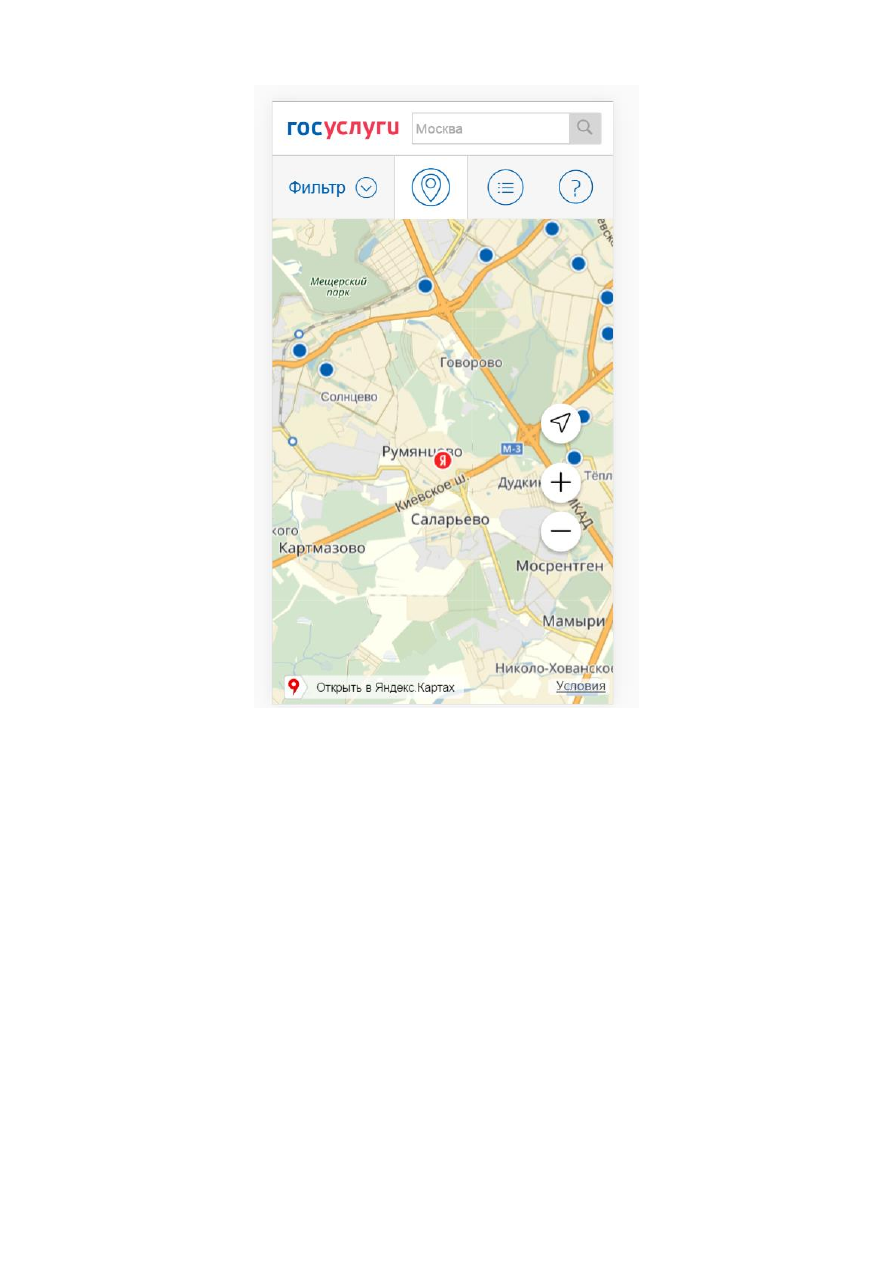
50
Рисунок 43 – Карта доступных центров обслуживания (мобильная версия)
|